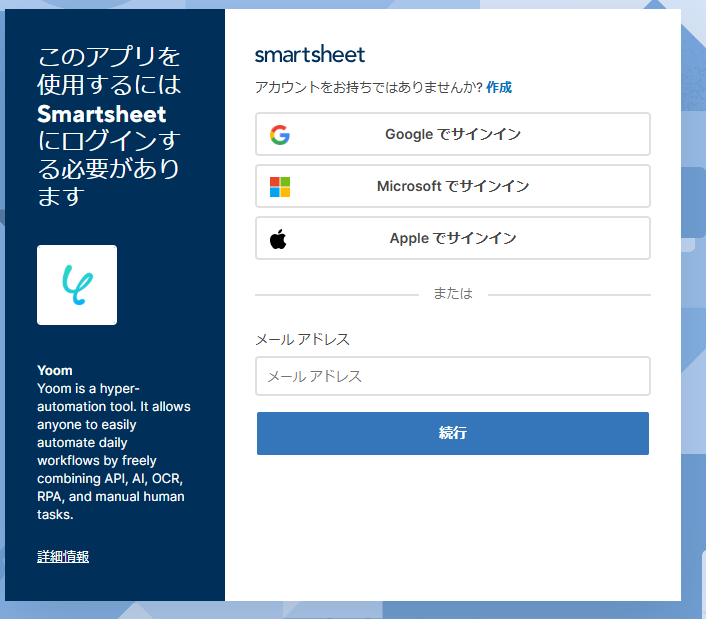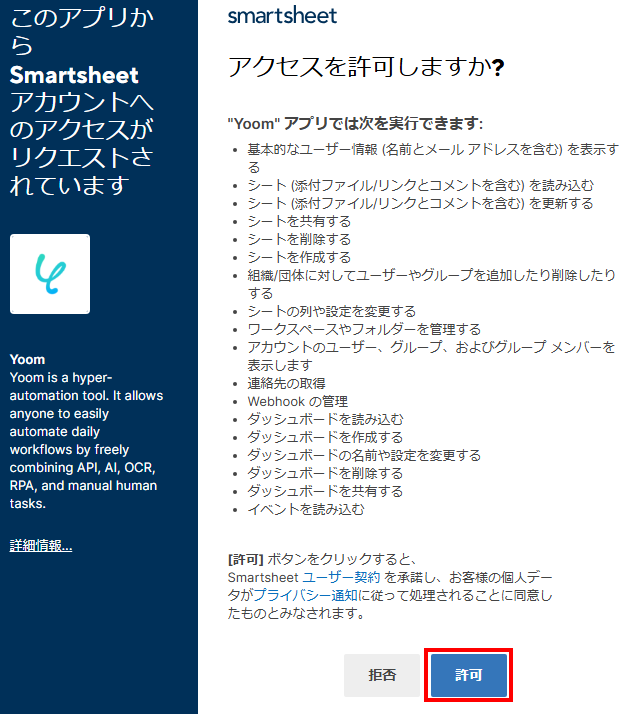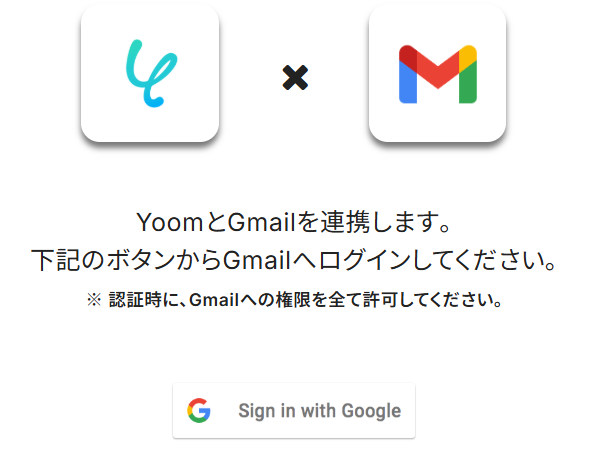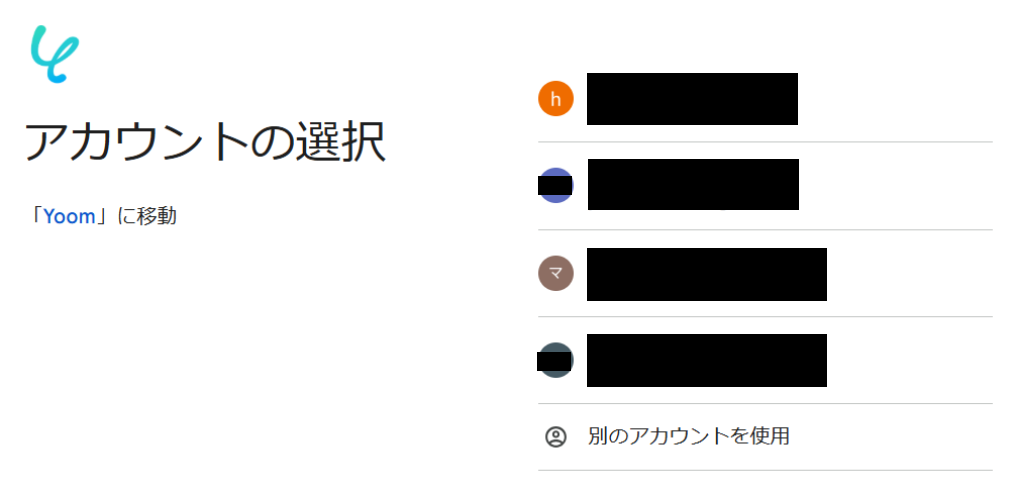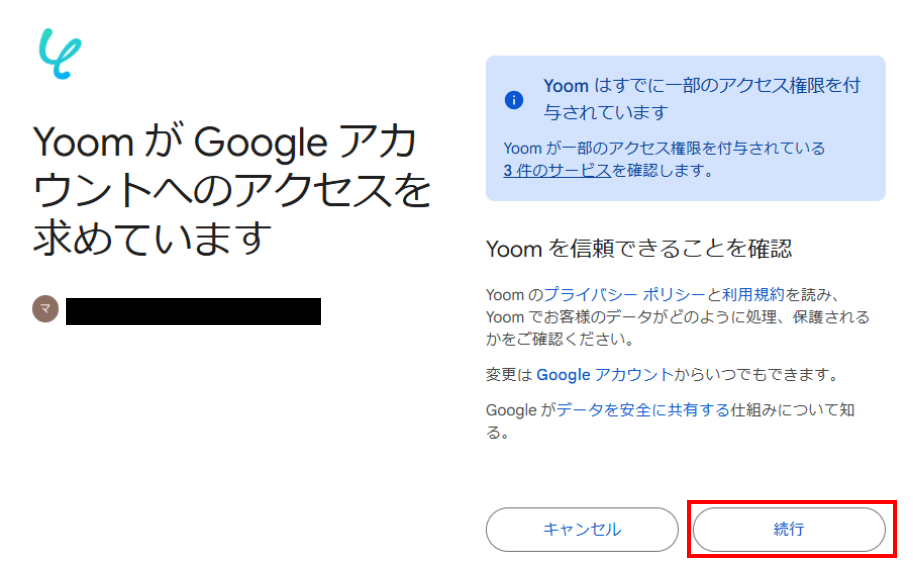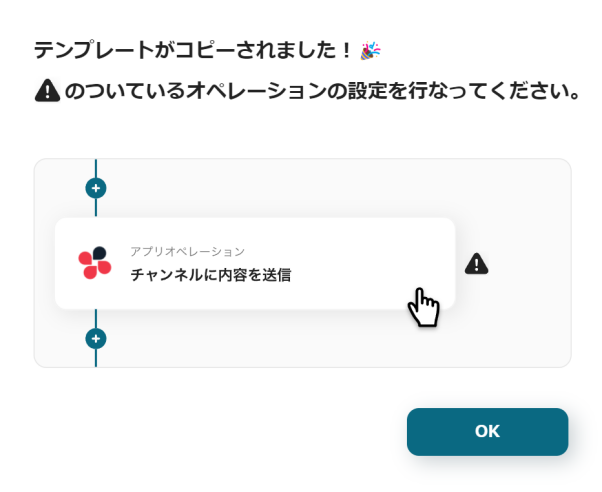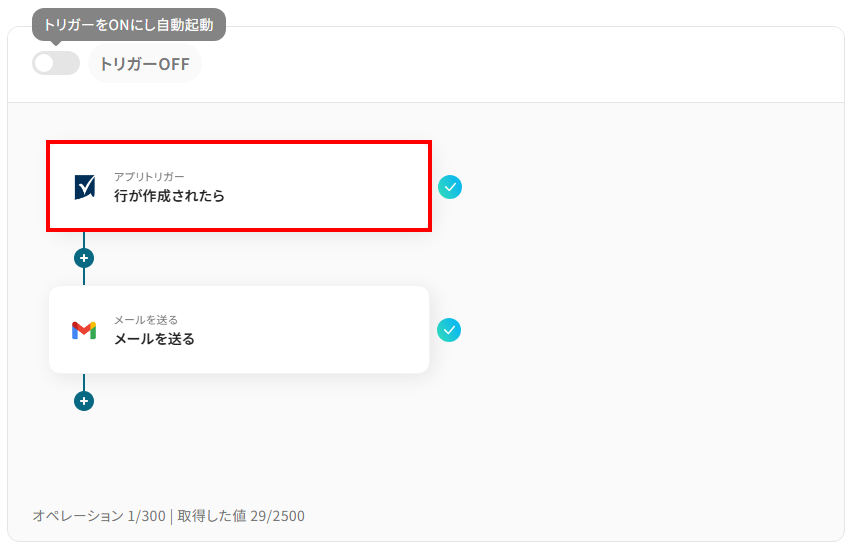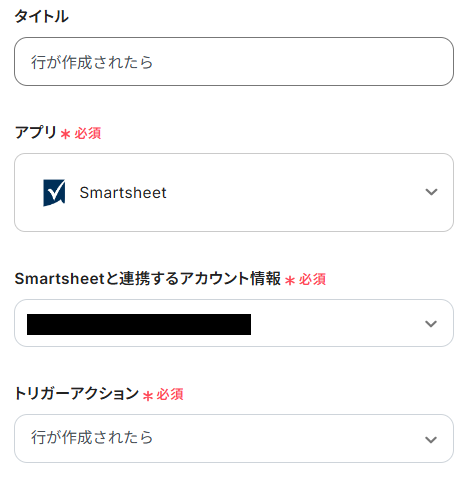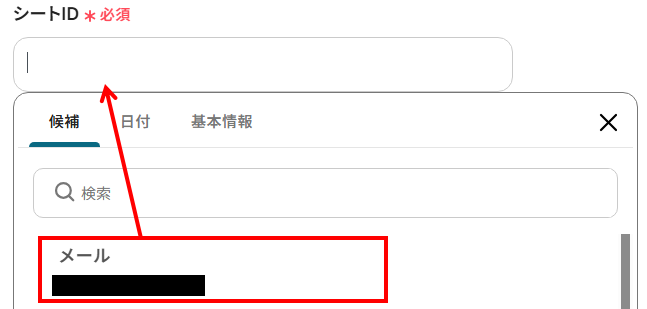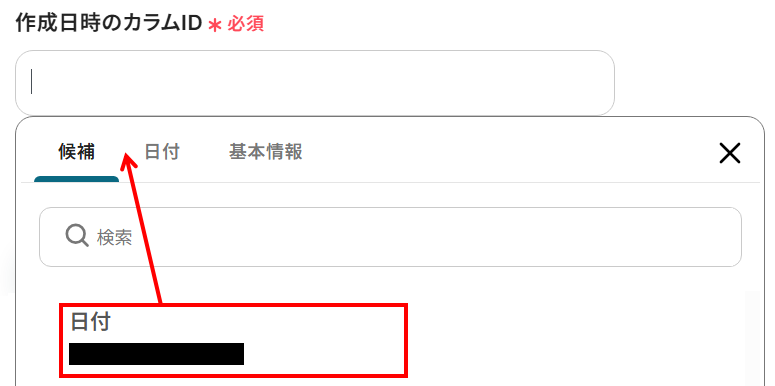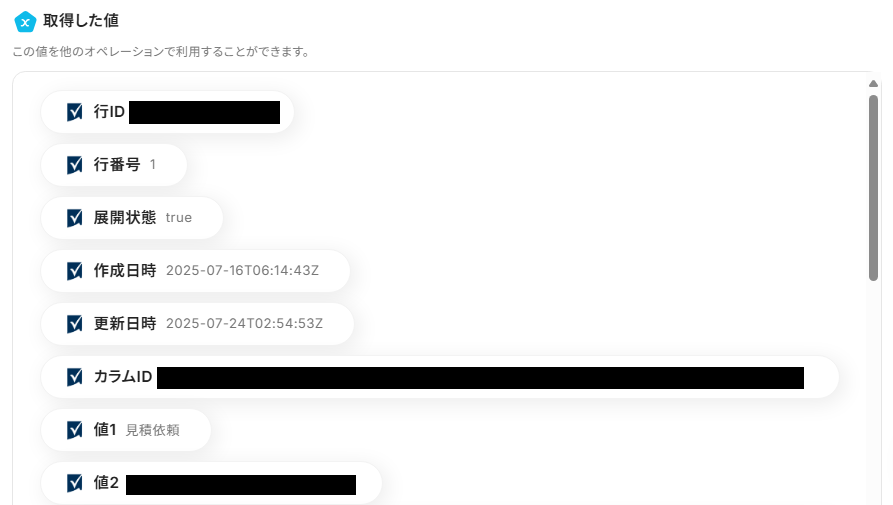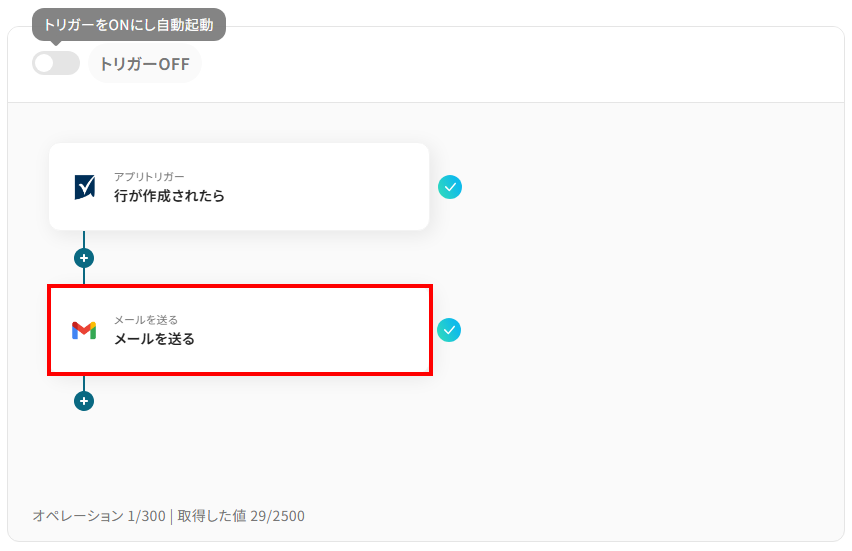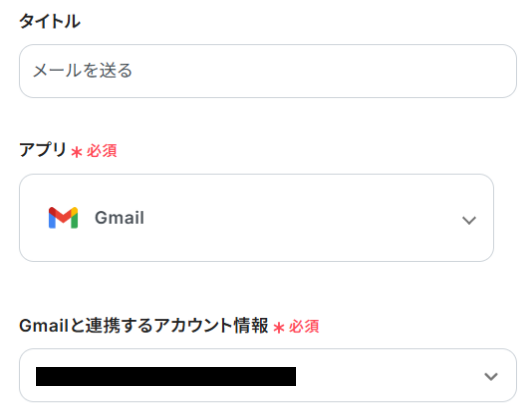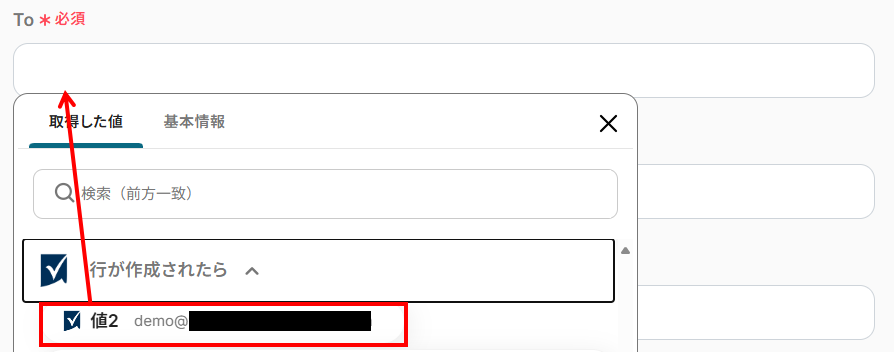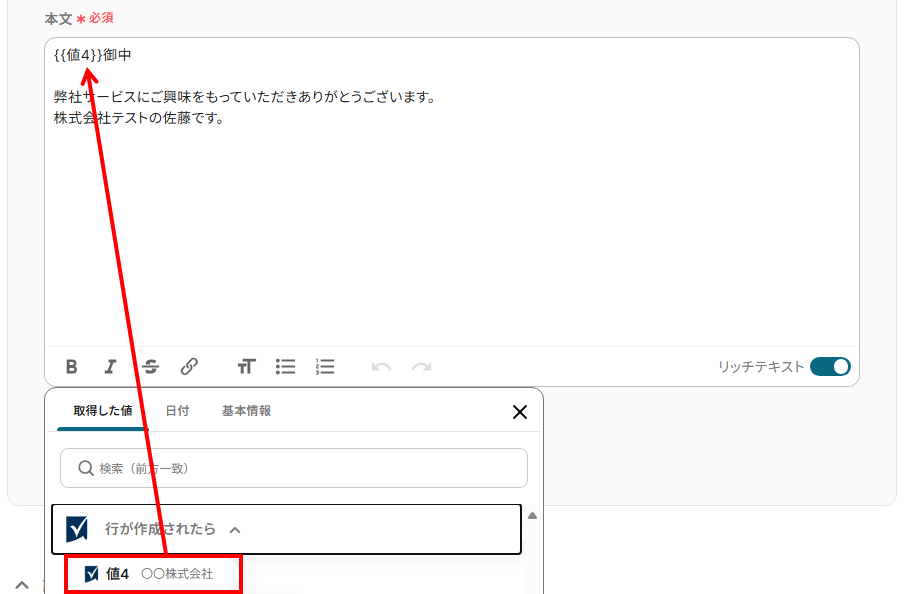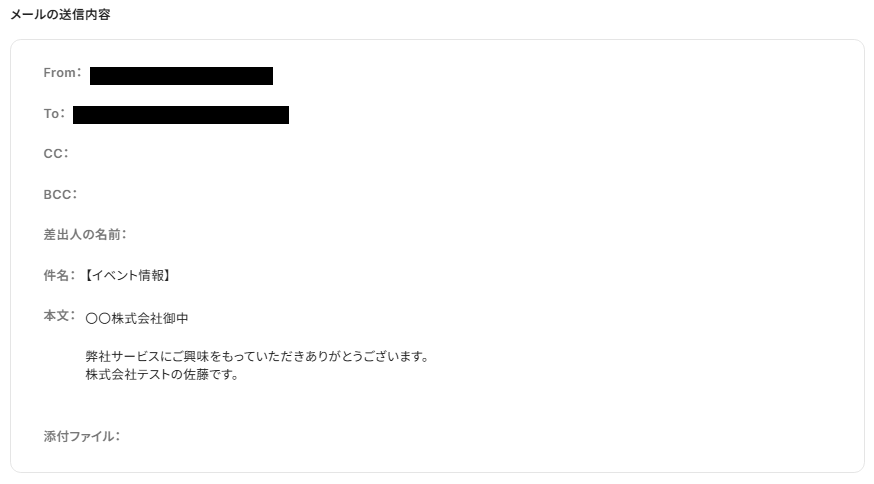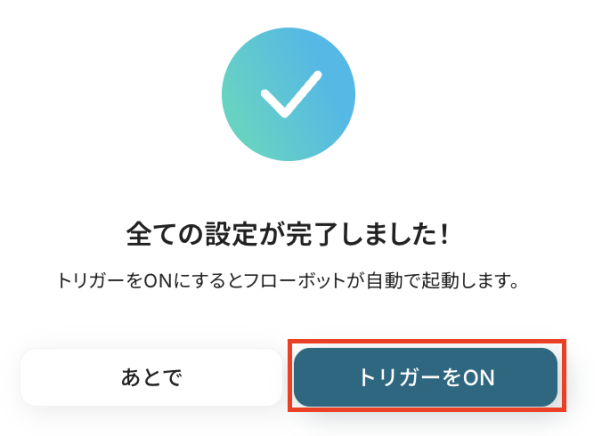Smartsheetで行が追加されたら、Gmailでメールを送信する
試してみる
■概要
Smartsheetでプロジェクトのタスクや進捗を管理しているものの、更新があるたびに手動で関係者にGmailで連絡するのは手間がかかるのではないでしょうか。特に、重要な更新の連絡漏れは、プロジェクトの遅延にも繋がりかねません。このワークフローは、SmartsheetとGmailを連携させることで、Smartsheetに新しい行が追加された際に、指定した内容のメールをGmailから自動で送信し、こうした課題を解決します。
■このテンプレートをおすすめする方
・Smartsheetでタスク管理を行い、更新内容をGmailで手動通知している方
・SmartsheetとGmailを連携し、プロジェクトのコミュニケーションを効率化したい方
・定型的なメール送信業務を自動化し、コア業務に集中したいと考えている方
■注意事項
・GmailとSmartsheetのそれぞれとYoomを連携してください。
・トリガーは5分、10分、15分、30分、60分の間隔で起動間隔を選択できます。
・プランによって最短の起動間隔が異なりますので、ご注意ください。
「Smartsheetでタスクを更新するたびに、関係者にGmailで報告するのが面倒…」
「手作業での情報共有だと、どうしても連絡漏れや転記ミスが発生してしまう…」
プロジェクト管理ツールとしてSmartsheetを、コミュニケーションツールとしてGmailを活用している方の中には、このように手作業でのデータ連携に課題を感じている方も多いのではないでしょうか。
もし、Smartsheetで新しい行が追加されたり、情報が更新されたりした際に、その内容を自動でGmailから関係者に通知する仕組みがあれば、これらの定型業務から解放され、情報共有のスピードと正確性を格段に向上させることができます。
また、報告作業に費やしていた時間をコア業務に充てられるようになり、チーム全体の生産性向上にも繋がります。
今回ご紹介する方法は、プログラミングの知識がなくても設定できるため、どなたでも簡単にSmartsheetとGmailの連携自動化を実現できます。
ぜひこの記事を参考に、日々の業務を効率化させましょう。
とにかく早く試したい方へ
YoomにはSmartsheetとGmailを連携するためのテンプレートが用意されているので、今すぐ試したい方は以下よりバナーをクリックしてスタートしましょう!
Smartsheetで行が追加されたら、Gmailでメールを送信する
試してみる
■概要
Smartsheetでプロジェクトのタスクや進捗を管理しているものの、更新があるたびに手動で関係者にGmailで連絡するのは手間がかかるのではないでしょうか。特に、重要な更新の連絡漏れは、プロジェクトの遅延にも繋がりかねません。このワークフローは、SmartsheetとGmailを連携させることで、Smartsheetに新しい行が追加された際に、指定した内容のメールをGmailから自動で送信し、こうした課題を解決します。
■このテンプレートをおすすめする方
・Smartsheetでタスク管理を行い、更新内容をGmailで手動通知している方
・SmartsheetとGmailを連携し、プロジェクトのコミュニケーションを効率化したい方
・定型的なメール送信業務を自動化し、コア業務に集中したいと考えている方
■注意事項
・GmailとSmartsheetのそれぞれとYoomを連携してください。
・トリガーは5分、10分、15分、30分、60分の間隔で起動間隔を選択できます。
・プランによって最短の起動間隔が異なりますので、ご注意ください。
SmartsheetとGmailを連携してできること
SmartsheetとGmailのAPIを連携させることで、これまで手作業で行っていた情報共有プロセスを自動化できます。
例えば、Smartsheetに新しいタスク(行)が追加された瞬間に、その詳細をGmailで担当者や関係者に自動で送信するといったことが可能になります。
これにより、報告漏れや遅延を防ぎ、常に最新の情報をチーム全体で共有できるため、プロジェクトをよりスムーズに進行させることができます。
これから紹介する具体的な自動化例の中から、気になる内容があればぜひクリックしてみてください!
Smartsheetで行が追加されたら、Gmailでメールを送信する
Smartsheetの特定のシートに新しい行が追加されたことをトリガーとして、指定した内容のメールをGmailから自動で送信します。
新しいタスクの割り当てや重要な更新があった際に、関係者へ素早く通知できるため、手動での連絡漏れを防ぎ、迅速な情報共有を実現します。
Smartsheetで行が追加されたら、Gmailでメールを送信する
試してみる
■概要
Smartsheetでプロジェクトのタスクや進捗を管理しているものの、更新があるたびに手動で関係者にGmailで連絡するのは手間がかかるのではないでしょうか。特に、重要な更新の連絡漏れは、プロジェクトの遅延にも繋がりかねません。このワークフローは、SmartsheetとGmailを連携させることで、Smartsheetに新しい行が追加された際に、指定した内容のメールをGmailから自動で送信し、こうした課題を解決します。
■このテンプレートをおすすめする方
・Smartsheetでタスク管理を行い、更新内容をGmailで手動通知している方
・SmartsheetとGmailを連携し、プロジェクトのコミュニケーションを効率化したい方
・定型的なメール送信業務を自動化し、コア業務に集中したいと考えている方
■注意事項
・GmailとSmartsheetのそれぞれとYoomを連携してください。
・トリガーは5分、10分、15分、30分、60分の間隔で起動間隔を選択できます。
・プランによって最短の起動間隔が異なりますので、ご注意ください。
Smartsheetで特定条件に合う行が追加されたらGmailでメールを送信する
Smartsheetに新しい行が追加された際、その行のデータが「優先度:高」や「ステータス:要確認」など、特定の条件に合致する場合にのみ、Gmailでメールを自動送信する連携です。
すべての更新ではなく、特に重要度の高い情報だけを絞って通知できるため、受け手は本当に必要な情報だけを確認でき、無駄な通知による混乱を防ぎます。
Smartsheetで特定条件に合う行が追加されたらGmailでメールを送信する
試してみる
■概要
プロジェクト管理などでSmartsheetをご利用の際に、特定の更新があった場合に都度Gmailで関係者に連絡する作業は、手間がかかるだけでなく、対応漏れのリスクも伴います。特に、SmartsheetとGmailを連携させる方法を探している方にとっては、手作業での運用が大きな負担となりがちです。このワークフローを活用すれば、Smartsheetで特定の条件に合う行が追加されたことを検知し、自動でGmailからメールを送信できるため、こうした通知業務の課題を円滑に解消します。
■このテンプレートをおすすめする方
・Smartsheetでの情報更新時に、Gmailを使った手動での通知業務に手間を感じている方
・SmartsheetとGmailを連携させ、プロジェクトの進捗共有を自動化したいと考えている方
・定型的な通知業務を自動化し、より重要なコア業務に集中したいと考えている方
■注意事項
・GmailとSmartsheetのそれぞれとYoomを連携してください。
・トリガーは5分、10分、15分、30分、60分の間隔で起動間隔を選択できます。
・プランによって最短の起動間隔が異なりますので、ご注意ください。
・分岐はミニプラン以上のプランでご利用いただける機能(オペレーション)となっております。フリープランの場合は設定しているフローボットのオペレーションはエラーとなりますので、ご注意ください。
・ミニプランなどの有料プランは、2週間の無料トライアルを行うことが可能です。無料トライアル中には制限対象のアプリや機能(オペレーション)を使用することができます。
SmartsheetとGmailの連携フローを作ってみよう
それでは、実際にSmartsheetとGmailを連携したフローを作成してみましょう。
今回は、専門的な知識がなくても直感的に業務フローを構築できるノーコードツール「Yoom」を使用します。もしまだYoomのアカウントをお持ちでない場合は、こちらの登録フォームからアカウントを発行しておきましょう。
[Yoomとは]
フローの作成方法
今回は「Smartsheetで行が追加されたら、Gmailでメールを送信する」フローを作成していきます!
作成の流れは大きく分けて以下の通りです。
- SmartsheetとGmailをマイアプリ連携
- 該当のテンプレートをコピー
- Smartsheetのトリガー設定およびGmailのアクション設定
- トリガーをONにし、フローが起動するかを確認
Smartsheetで行が追加されたら、Gmailでメールを送信する
試してみる
■概要
Smartsheetでプロジェクトのタスクや進捗を管理しているものの、更新があるたびに手動で関係者にGmailで連絡するのは手間がかかるのではないでしょうか。特に、重要な更新の連絡漏れは、プロジェクトの遅延にも繋がりかねません。このワークフローは、SmartsheetとGmailを連携させることで、Smartsheetに新しい行が追加された際に、指定した内容のメールをGmailから自動で送信し、こうした課題を解決します。
■このテンプレートをおすすめする方
・Smartsheetでタスク管理を行い、更新内容をGmailで手動通知している方
・SmartsheetとGmailを連携し、プロジェクトのコミュニケーションを効率化したい方
・定型的なメール送信業務を自動化し、コア業務に集中したいと考えている方
■注意事項
・GmailとSmartsheetのそれぞれとYoomを連携してください。
・トリガーは5分、10分、15分、30分、60分の間隔で起動間隔を選択できます。
・プランによって最短の起動間隔が異なりますので、ご注意ください。
ステップ1:マイアプリ連携
ここでは、Yoomとそれぞれのアプリを連携して、操作が行えるようにしていきます。
まず、Yoomにログインしたあと左メニューにあるマイアプリを押し、右の新規接続というボタンを押します。

Smartsheetの連携
検索ボックスにSmartsheetと入力し、対象のアイコンをクリックします。

下記のような画面になるので、任意の方法でサインインしてください。
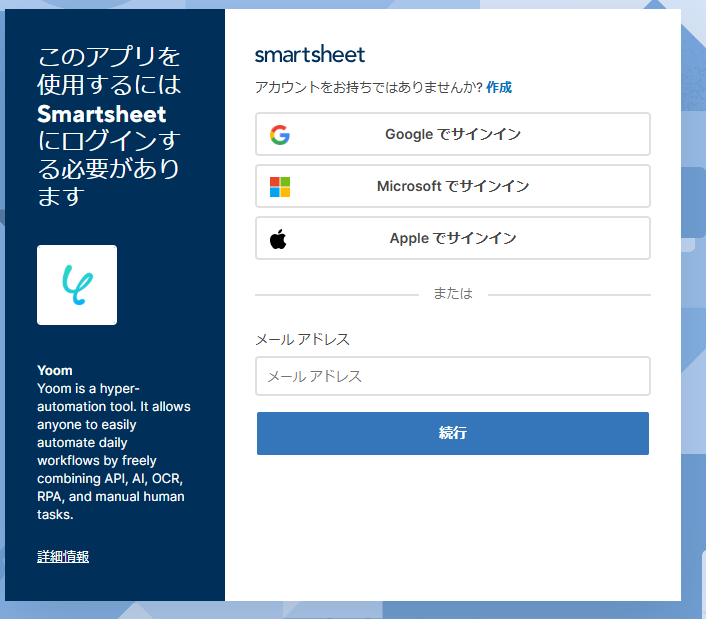
すると、アクセスの許可を求められるので「許可」をクリックします。
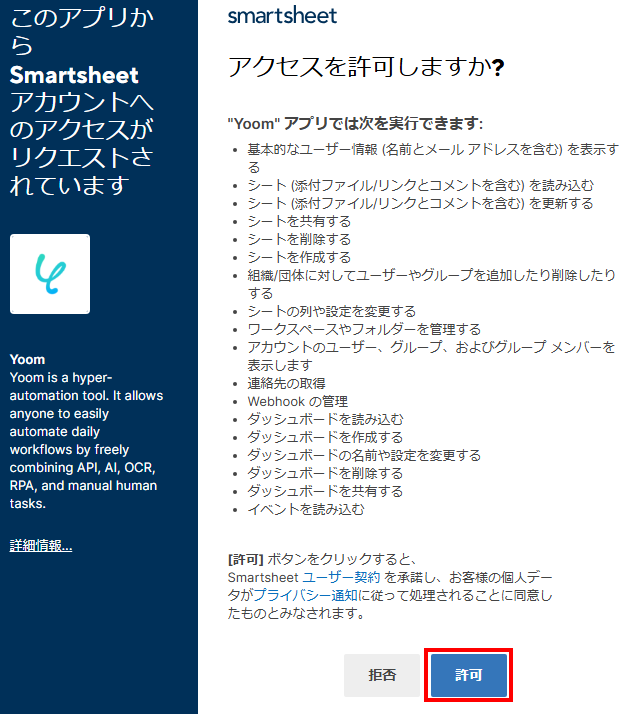
Yoomの画面に戻り、下記の表示が出たら連携完了です!

Gmailの連携
検索ボックスにGmailと入力し、対象のアイコンをクリックします。

「Sign in with Google」をクリックしてログインしましょう。
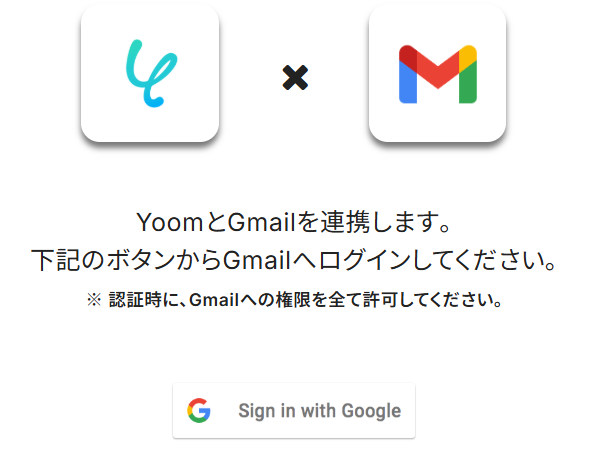
連携したいアカウントを選択します。
※表示されたアカウント以外を連携したい場合は「別のアカウントを使用」をクリックし、連携したいアカウントでログインしてください。
画面が遷移しますので「次へ」をクリックします。
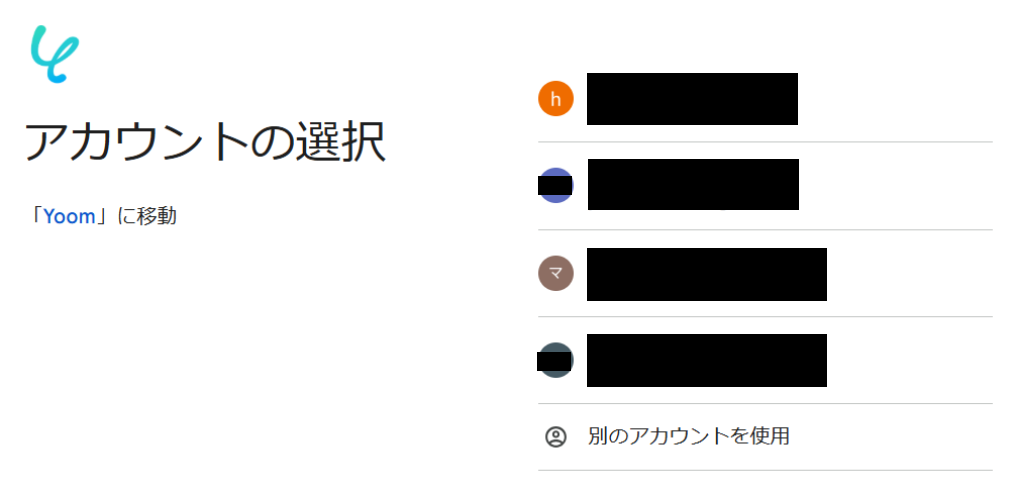
Yoomが信頼できることの確認が求められるので「続行」を選択します。
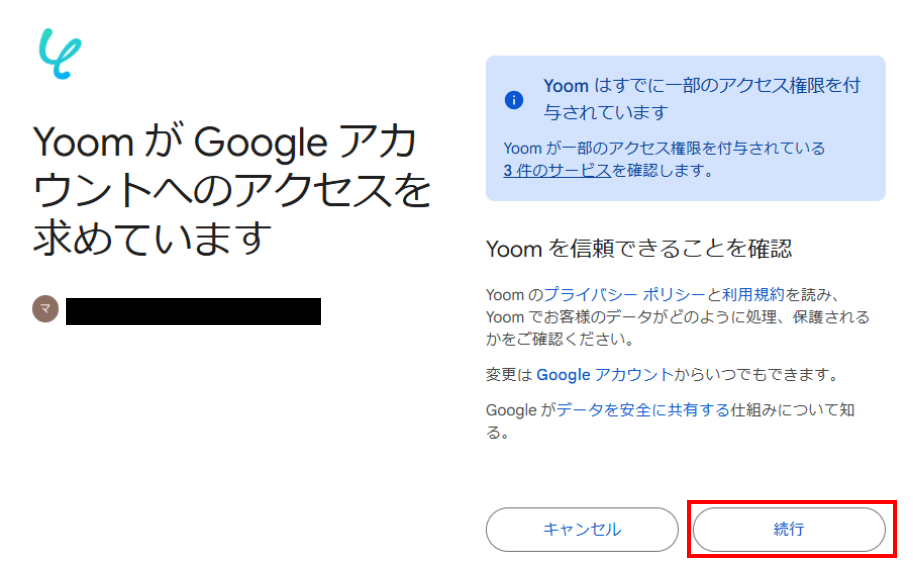
Yoomの画面に戻り、下記の表示が出たら連携完了です!

ステップ2:テンプレートをコピー
ここからいよいよフローを作っていきます!
簡単に設定できるようテンプレートがありますので、まずはこちらをコピーしましょう。Yoomにログインし、以下バナーの「試してみる」をクリックしてください。
Smartsheetで行が追加されたら、Gmailでメールを送信する
試してみる
■概要
Smartsheetでプロジェクトのタスクや進捗を管理しているものの、更新があるたびに手動で関係者にGmailで連絡するのは手間がかかるのではないでしょうか。特に、重要な更新の連絡漏れは、プロジェクトの遅延にも繋がりかねません。このワークフローは、SmartsheetとGmailを連携させることで、Smartsheetに新しい行が追加された際に、指定した内容のメールをGmailから自動で送信し、こうした課題を解決します。
■このテンプレートをおすすめする方
・Smartsheetでタスク管理を行い、更新内容をGmailで手動通知している方
・SmartsheetとGmailを連携し、プロジェクトのコミュニケーションを効率化したい方
・定型的なメール送信業務を自動化し、コア業務に集中したいと考えている方
■注意事項
・GmailとSmartsheetのそれぞれとYoomを連携してください。
・トリガーは5分、10分、15分、30分、60分の間隔で起動間隔を選択できます。
・プランによって最短の起動間隔が異なりますので、ご注意ください。
1.上記バナーの「詳細を見る」をクリック
2.画面が切り替わったら「このテンプレートを試してみる」をクリック
3.Yoomの登録がまだの場合は、登録を行う
※既に登録が完了している場合はログイン画面が表示されるので、ログイン情報を入力してください。
4.下記のようにお使いのYoom管理画面にテンプレートがコピーされるので、OKを押して設定を進めていきます。
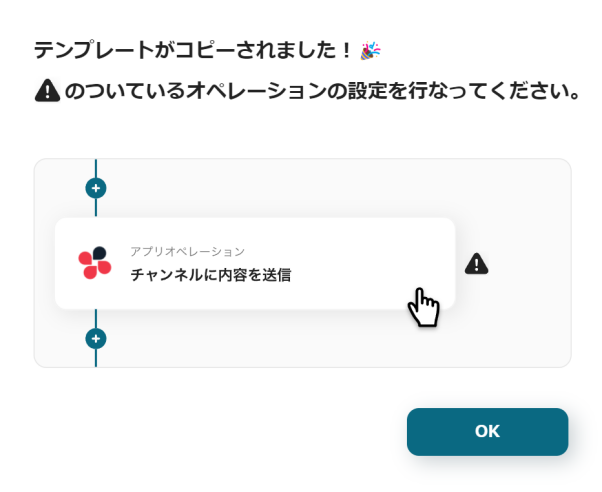
ステップ3:Smartsheetのトリガー設定
それでは、最初の設定を始めましょう!まずは、下の赤枠をクリックしてくださいね。
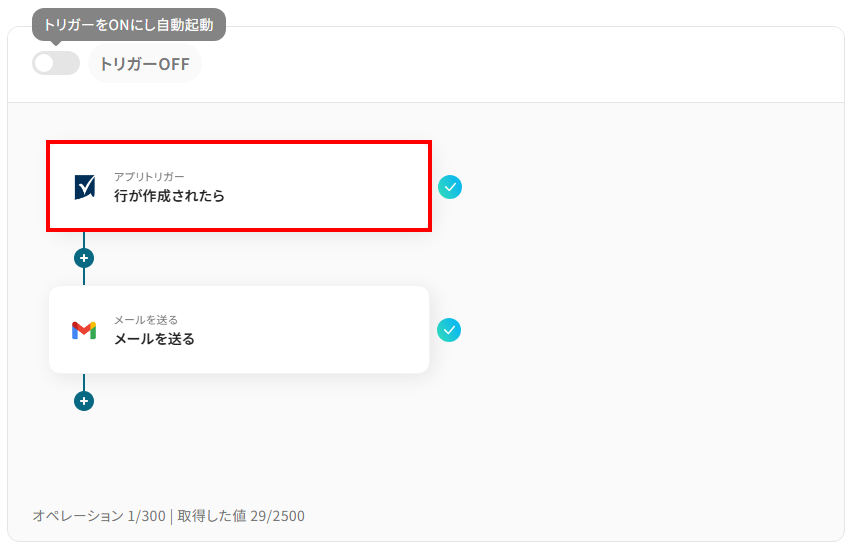
「連携アカウントとアクションを選択」の画面になるので、下記のように設定しましょう。
- タイトル:任意でわかりやすい名前に変更可能です。
- アカウント情報:ステップ1で設定した内容が入力されているので変更不要です。
- アクション:テンプレート通りに「行が作成されたら」のままで大丈夫です。
設定が完了したら、「次へ」をクリックして進んでください。
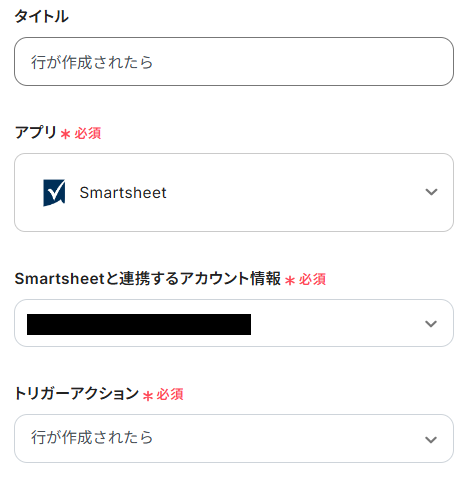
画面が切り替わったら、API接続設定のページになります。
こちらの設定の前に、トリガーとなるSmartsheetの準備をしましょう。
なお、この後のテスト操作のために、カラムに日付を作成してテスト用に行を1つ追加してください。(内容はテスト株式会社などの架空の情報でOKです)
今回は、下記のようなシートを準備しました。

Smartsheetの準備が整ったら、Yoom画面に戻りましょう。
下記を参考にそれぞれの項目を設定してください。
- トリガーの起動間隔:プルダウンメニューから選択しましょう。
5分、10分、15分、30分、60分の間隔から選択できます。特にこだわりがなければ、最短の起動間隔を選ぶのがおすすめです!
※プランによって最短の起動間隔が異なりますので、ご注意ください。

- シートID:入力欄をクリックすると下記のように候補が表示されます。先ほど作成したシートを選択してください。
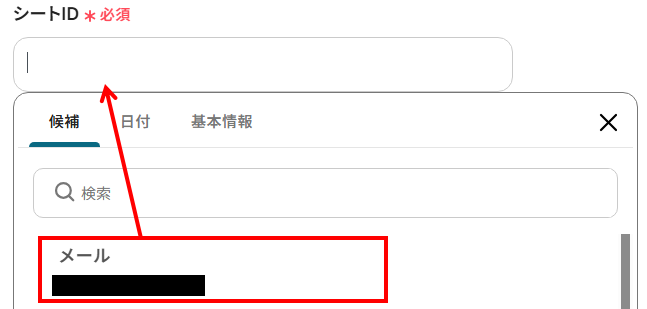
- 作成日時のカラムID:こちらも入力欄をクリックして、作成日時を選択しましょう。
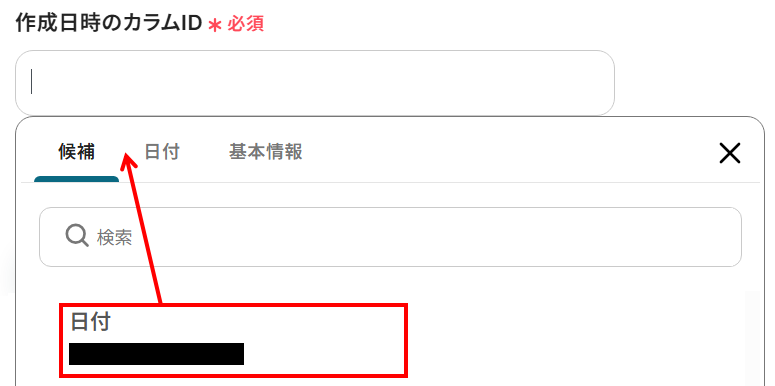
入力が完了したら、「テスト」を実行してみてください。テストが成功すると、以下のような結果が表示されます。
Smartsheetのシート情報が正しくアウトプットとして反映されていれば問題ありません!
最後に、「保存」をクリックして、次のステップに進みましょう。
※アウトプットとは、トリガーやオペレーションにて取得した値を指します。
取得したアウトプットは、オペレーション設定時の値としてご利用いただくことができ、フローボットを起動する度に、変動した値となります。詳しくはこちらをご覧ください。
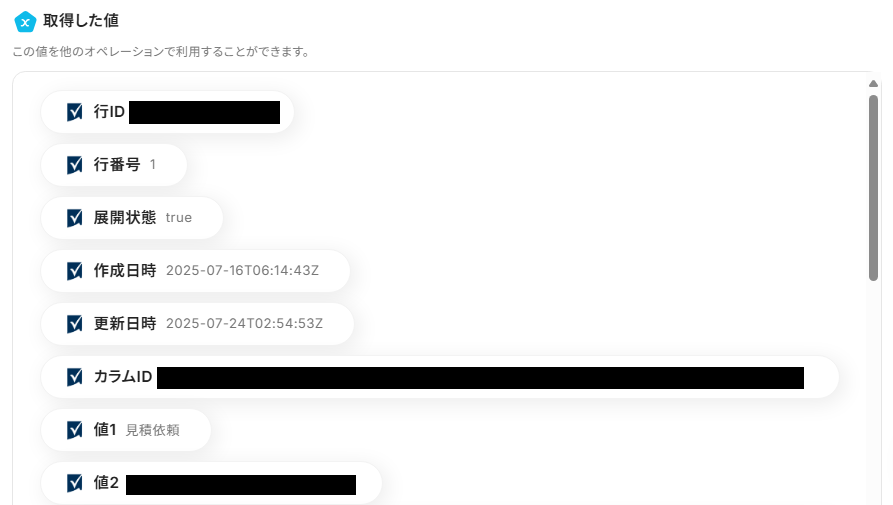
ステップ4:Gmailのアクション設定
続いて、Smartsheetから取得したデータを用いて、Gmailでメールを送る設定をしましょう。下記赤枠をクリックしてください。
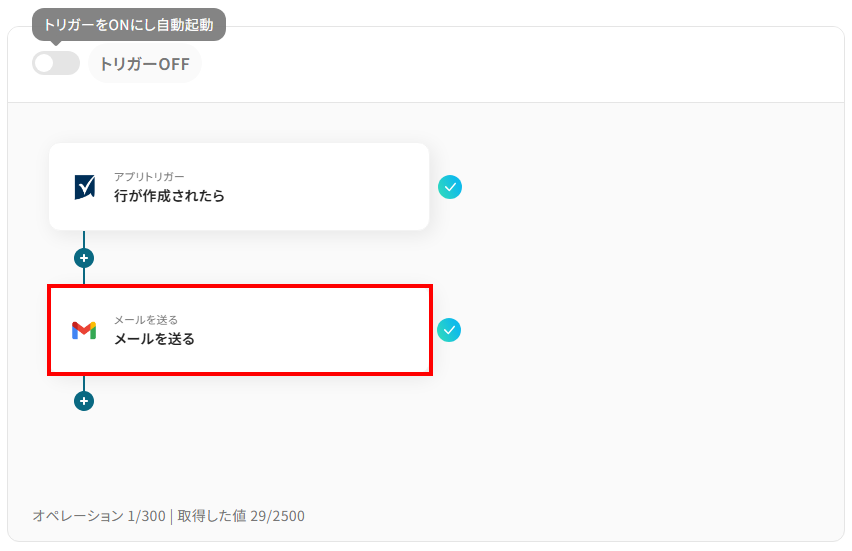
画面が切り替わるので、送信するメールの内容を具体的に設定していきます。タイトルは先ほどと同様に、お好きな名前に変更してOKです。
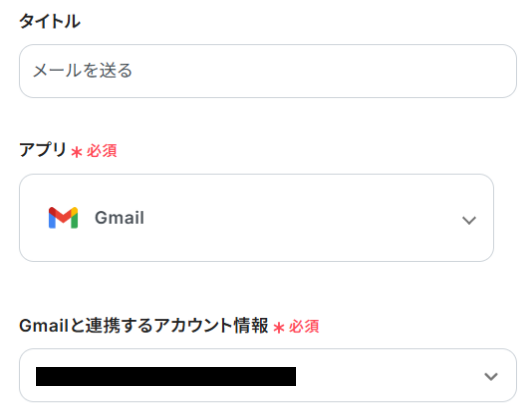
ページを下に進み、メール内容を入力しましょう。
今回は必須項目のみ入力しますが、運用内容に合わせて他の項目をカスタマイズしてください。
まず、「To」項目を設定していきます。
入力欄をクリックすると、下記のようにアウトプットが表示されるので、Smartsheetで取得したメールアドレスを選びましょう。
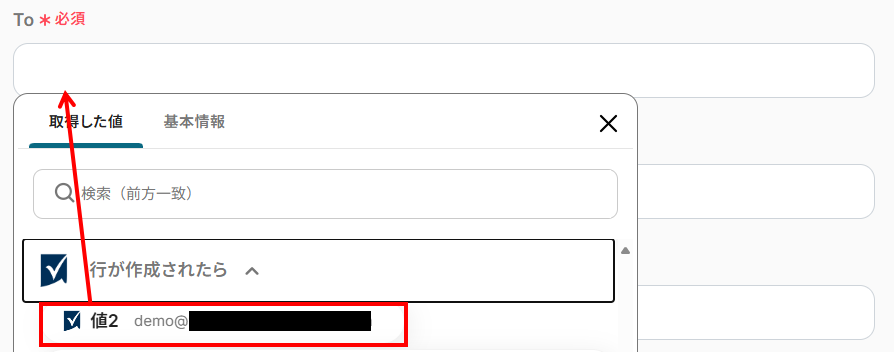
続いて「件名」を入力します。
今回は下記のように入力しましたが、前述のようにアウトプットを活用してもOKです!

最後に、「本文」を設定しましょう。こちらも、入力欄をクリックすることでアウトプットが表示されるので、お好きなように組み合わせて入力してください。
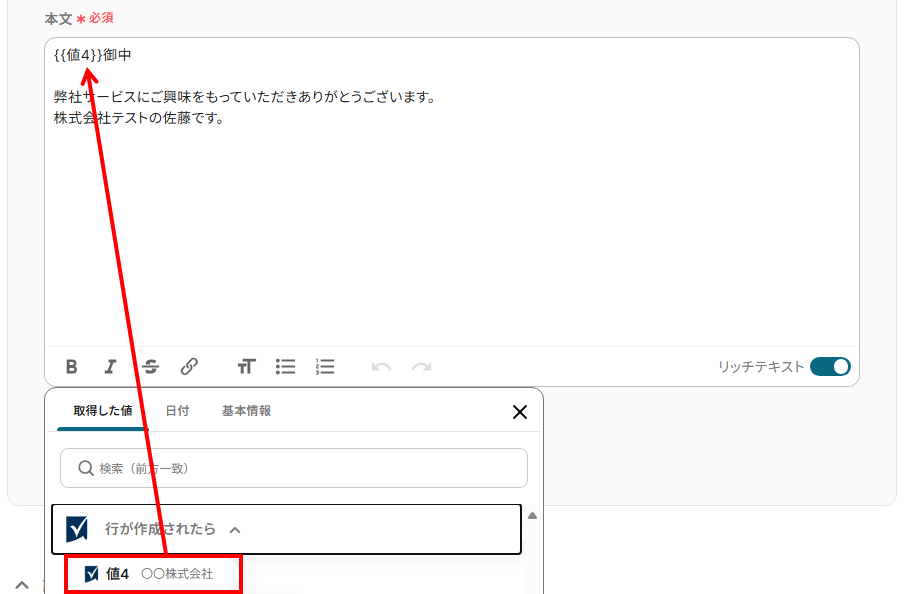
入力できたら、「次へ」を押して進みましょう。
画面が切り替わると、先ほど設定したメール内容が反映した画面が表示されているので、内容に誤りがないか確認しましょう。
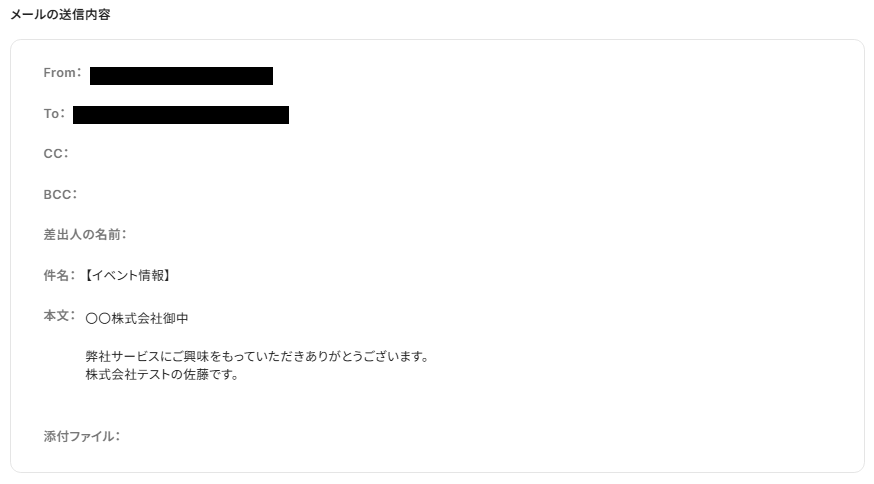
内容に誤りがなければ、「テスト」を実行してください。テストが成功すると、設定したメールアドレス宛にメールが届いているはずなので、確認してみましょう!下記のように、設定したメール内容が届いていればOKです。
最後に、Yoom画面に戻り「保存する」を押して次のステップへ進みましょう。

ステップ5:トリガーをONにして動作確認
お疲れ様でした!これですべての設定が完了です。設定が完了すると以下のようなメニューが表示されるので、トリガーをONにします。
これですべての設定が完了したので、動作確認をしてみましょう!
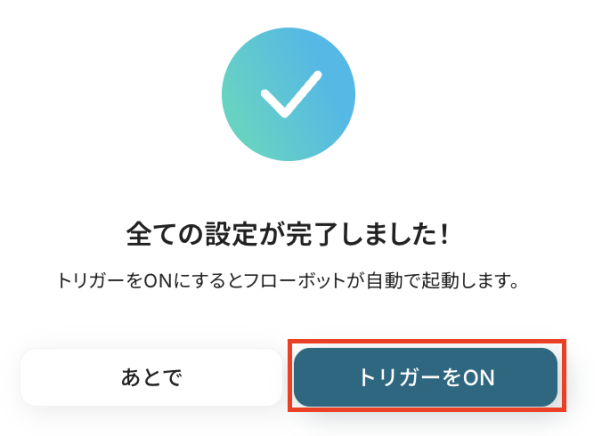
GmailのデータをSmartsheetに連携したい場合
今回はSmartsheetからGmailへデータを連携する方法をご紹介しましたが、逆にGmailで受信した情報をSmartsheetに自動で登録することも可能です。
問い合わせ管理や情報集約を効率化したい場合は、下記のテンプレートも併せてご利用ください。
Gmailでメールを受信したらSmartsheetに行を追加する
特定の条件(送信元アドレスや件名など)に合致するメールをGmailで受信した際に、そのメールの情報をSmartsheetの指定したシートに新しい行として自動で追加します。
この仕組みにより、問い合わせメールや各種申請メールなどを自動でタスク化し、Smartsheet上で一元管理できるため、対応漏れを防ぎ、業務の抜け漏れをなくします。
Gmailでメールを受信したらSmartsheetに行を追加する
試してみる
■概要
Gmailで受信した重要なメールの内容を、手作業でSmartsheetに転記する業務に時間を取られていませんか。こうした手作業は手間がかかるだけでなく、コピー&ペーストのミスや入力漏れの原因にもなりがちです。このワークフローは、特定のGmailのメール受信をきっかけに、Smartsheetへ自動で行を追加する処理を実現します。定型的な転記作業を自動化し、データの正確性を保ちながら業務の効率化を進めることが可能です。
■このテンプレートをおすすめする方
・Gmailで受信したお問い合わせや依頼内容をSmartsheetで管理している方
・Smartsheetへのデータ入力作業を手作業で行っており、時間と手間を削減したいと考えている方
・GmailとSmartsheetを連携させ、入力ミスなく迅速な情報共有体制を構築したいチームリーダーの方
■注意事項
・GmailとSmartsheetのそれぞれとYoomを連携してください。
・トリガーは5分、10分、15分、30分、60分の間隔で起動間隔を選択できます。
・プランによって最短の起動間隔が異なりますので、ご注意ください。
Gmailでメールを受信したら、AIで要約してSmartsheetに行を追加する
Gmailで受信したメールの本文をAIが自動で要約し、その要約結果をSmartsheetの行として追加する、より高度な連携です。
長文の報告メールや問い合わせ内容も、AIが要点をまとめてくれるため、内容把握にかかる時間を短縮し、迅速な状況判断と次のアクションに繋げることができます。
Gmailでメールを受信したら、AIで要約してSmartsheetに行を追加する
試してみる
■概要
Gmailで受信した重要なメールの内容を、手作業でSmartsheetに転記する業務に手間を感じていませんか。特に長文のメールから要点だけを抜き出してまとめる作業は、時間がかかる上に抜け漏れのリスクも伴います。このワークフローを活用すれば、Gmailでのメール受信をトリガーとして、AIが自動で本文を要約しSmartsheetに行として追加します。GmailとSmartsheet間の情報連携を自動化し、業務の効率化と正確性の向上を実現します。
■このテンプレートをおすすめする方
・Gmailで受信した問い合わせや連絡をSmartsheetで管理しているチームの方
・GmailとSmartsheet間の手作業による情報転記や要約を効率化したい方
・AIを活用して、メールの内容把握からデータ入力までを自動化したいと考えている方
■注意事項
・GmailとSmartsheetのそれぞれとYoomを連携してください。
・トリガーは5分、10分、15分、30分、60分の間隔で起動間隔を選択できます。
・プランによって最短の起動間隔が異なりますので、ご注意ください。
SmartsheetやGmailを使ったその他の自動化例
今回ご紹介した連携以外でも、SmartsheetやGmailのAPIを活用してさまざまな業務を自動化することが可能です。
もし気になるものがあれば、こちらも試してみてください!
Smartsheetを使った便利な自動化例
Smartsheetへの入力をトリガーに、チャットツールへの通知や他のツールへのデータ同期を実現。
また、外部フォームやユーザー管理システムからの情報をSmartsheetに集約することも可能です。
これにより、手作業による情報転記の負担とエラーを削減し、情報共有の迅速化とデータの一元管理を促進。
結果として、チーム全体の生産性向上と業務効率の最大化に貢献します。
Google Workspaceでユーザーが登録されたらSmartsheetにも追加する
試してみる
■概要
「Google Workspaceでユーザーが登録されたらSmartsheetにも追加する」フローは、Google WorkspaceとSmartsheetの連携を自動化する業務ワークフローです。新しいユーザーがGoogle Workspaceに登録されると、同時にSmartsheetにもその情報が自動で追加されるため、手動でのデータ入力や管理の手間を省けます。YoomのAPI連携機能を活用することで、スムーズかつ正確なデータ同期が実現します。
■このテンプレートをおすすめする方
・Google WorkspaceとSmartsheetを日常的に利用している企業のIT担当者
・ユーザー管理を効率化し、手動作業を減らしたいと考えているチームリーダー
・データ連携の自動化を通じて業務プロセスを最適化したい経営者
■注意事項
・Google Workspace、SmartsheetのそれぞれとYoomを連携してください。
・Google Workspaceはチームプラン・サクセスプランでのみご利用いただけるアプリとなっております。フリープラン・ミニプランの場合は設定しているフローボットのオペレーションやデータコネクトはエラーとなりますので、ご注意ください。
・チームプランやサクセスプランなどの有料プランは、2週間の無料トライアルを行うことが可能です。無料トライアル中には制限対象のアプリを使用することができます。
Google スプレッドシートで行が追加されたら、Smartsheetにフォルダを作成する
試してみる
Google スプレッドシートで行が追加されたら、Smartsheetにフォルダを作成するフローです。
Googleフォームの回答内容をSmartsheetに登録する
試してみる
■概要
「Googleフォームの回答内容をSmartsheetに登録する」ワークフローは、アンケートや申請フォームのデータを自動的にSmartsheetに整理・管理する業務ワークフローです。
これにより、手動でのデータ入力や転記の手間を省き、迅速かつ正確なデータ管理が可能になります。
■このテンプレートをおすすめする方
・Googleフォームで収集したデータをSmartsheetで一元管理したいビジネスユーザーの方
・手動でのデータ転記に時間を取られているチームリーダーや管理者の方
・データ管理の効率化を図り、ミスを減らしたい業務担当者の方
・Smartsheetを既に活用しており、Googleフォームとの連携を検討している方
■注意事項
・Googleフォーム、SmartsheetのそれぞれとYoomを連携してください。
・トリガーは5分、10分、15分、30分、60分の間隔で起動間隔を選択できます。
・プランによって最短の起動間隔が異なりますので、ご注意ください。
Smartsheetで行が追加されたらMicrosoft Excelに追加する
試してみる
■概要
「Smartsheetで行が追加されたらMicrosoft Excelに追加する」フローは、SmartsheetとMicrosoft Excel間のデータ連携を自動化する業務ワークフローです。Smartsheetに新しい行が追加されると、そのデータが自動的に指定したMicrosoft Excelのシートに反映されます。これにより、手動でのデータ転記作業を省略し、データの一貫性と正確性を保ちながら、業務の効率化を図ることができます。日々のデータ管理業務をスムーズに進めたい方に最適なワークフローです。
■このテンプレートをおすすめする方
・SmartsheetとMicrosoft Excelを併用してデータ管理を行っているビジネスユーザー
・手動でのデータ入力や転記作業に時間を取られているチームリーダーやプロジェクトマネージャー
・データの一貫性を保ちつつ、効率的な業務ワークフローを構築したいと考えている企業
■注意事項
・Smartsheet、Microsoft ExcelのそれぞれとYoomを連携してください。
・トリガーは5分、10分、15分、30分、60分の間隔で起動間隔を選択できます。
・プランによって最短の起動間隔が異なりますので、ご注意ください。
・Microsoft365(旧Office365)には、家庭向けプランと一般法人向けプラン(Microsoft365 Business)があり、一般法人向けプランに加入していない場合には認証に失敗する可能性があります。
Smartsheetで行が追加されたらSlackに通知する
試してみる
■概要
「Smartsheetで行が追加されたらSlackに通知する」フローは、チームの連携を強化する業務ワークフローです。Smartsheetに新しい行が追加されると、即座にSlackへ通知が送信されるため、メンバー全員が迅速に最新情報を共有できます。これにより、情報の見落としや伝達ミスを防ぎ、スムーズなコミュニケーションを実現します。
■このテンプレートをおすすめする方
・Smartsheetを日常的に活用しているプロジェクトマネージャー
・Slackでチームコミュニケーションを頻繁に行っている企業
・Smartsheetの更新情報を迅速にチームへ共有したい管理者
■注意事項
・Smartsheet、SlackのそれぞれとYoomを連携してください。
・トリガーは5分、10分、15分、30分、60分の間隔で起動間隔を選択できます。
・プランによって最短の起動間隔が異なりますので、ご注意ください。
Gmailを使った便利な自動化例
受信したメールからファイルを各種クラウドストレージへ自動で整理したり、特定のメール内容をタスク管理ツールに連携したりすることが可能です。
さらに、AIを活用した返信文の自動生成や、イベント後のフォローアップメールの自動送信により、メール処理にかかる時間と労力を削減します。
これにより、コミュニケーションの効率と質を向上させ、より重要な業務に集中できる環境を構築します。
Gmailで受信した添付ファイルをDropboxにアップロードする
試してみる
Gmailで受信した添付ファイルをDropboxにアップロードするフローです。
Gmailで受信した添付ファイルをGoogle Driveにアップロードする
試してみる
■概要
Gmailで受信した請求書や重要書類の添付ファイルを、手動でGoogle Driveに保存する作業に手間を感じていませんか?
一つ一つ対応していると時間がかかり、保存忘れなどのミスが発生することもあります。
このワークフローを活用すれば、Gmailで特定のラベルが付いたメールを受信した際に、添付ファイルを自動でGoogle Driveにアップロードすることが可能になり、ファイル管理業務を効率化します。
■このテンプレートをおすすめする方
・Gmailで受信する添付ファイルのダウンロードや整理に時間を要している方
・取引先からの請求書などをGoogle Driveで一元的に管理したい経理担当者の方
・手作業によるファイルの保存漏れや、格納場所の間違いなどのミスを防ぎたい方
■注意事項
・Gmail、Google DriveのそれぞれとYoomを連携してください。
・トリガーは5分、10分、15分、30分、60分の間隔で起動間隔を選択できます。
・プランによって最短の起動間隔が異なりますので、ご注意ください。
・分岐はミニプラン以上のプランでご利用いただける機能(オペレーション)となっております。フリープランの場合は設定しているフローボットのオペレーションはエラーとなりますので、ご注意ください。
・ミニプランなどの有料プランは、2週間の無料トライアルを行うことが可能です。無料トライアル中には制限対象のアプリや機能(オペレーション)を使用することができます。
Zoomウェビナー終了後、Gmailでフォローメールを自動送信する
試してみる
■概要
Zoomウェビナー終了後、Gmailでフォローメールを自動送信するフローです。
Yoomを利用すると、プログラミング不要で簡単にアプリ同士を連携することができます。
■このテンプレートをおすすめする方
1. Zoomでウェビナーを頻繁に開催する方
・ウェビナー終了後に参加者へのフォローメールを欠かさず送りたいが、手動での作業に手間を感じている方
・ウェビナーの参加者に迅速かつ効率的にフォローメールを送りたい方
2. Gmailを主要なコミュニケーション手段として利用している方
・Gmailを日常的に使っており、テンプレートメールを自動化することで業務効率を上げたい方
・参加者全員に個別にメールを送る手間を省きたい方
■注意事項
・ZoomとGmailのそれぞれとYoomを連携してください。
・トリガーは5分、10分、15分、30分、60分の間隔で起動間隔を選択できます。
・プランによって最短の起動間隔が異なりますので、ご注意ください。
問い合わせメールへの返信内容をChatGPTで生成し、Gmailで返信する
試してみる
■概要
このワークフローでは、GmailとChatGPTの連携を活用して、顧客からの問い合わせ対応を自動化することが可能です。この自動化により、対応のスピードと精度が向上し、担当者の業務負担を軽減できるでしょう。
Yoomを利用すると、プログラミング不要で簡単にアプリ同士を連携することができます。
■このテンプレートをおすすめする方
・Gmailを使用して多数の問い合わせメールを受け取っているサポート担当者の方
・ChatGPTとGmailの連携を通じて業務の自動化を図りたいIT担当者の方
・顧客対応の迅速化と品質向上を目指している経営者の方
・業務効率を高めつつ、顧客満足度を維持・向上させたい企業の担当者の方
■注意事項
・ChatGPTとGmailそれぞれとYoomを連携してください。
・ChatGPT(OpenAI)のアクションを実行するには、OpenAIのAPI有料プランの契約が必要です。(APIが使用されたときに支払いができる状態)
https://openai.com/ja-JP/api/pricing/
・ChatGPTのAPI利用はOpenAI社が有料で提供しており、API疎通時のトークンにより従量課金される仕組みとなっています。そのため、API使用時にお支払いが行える状況でない場合エラーが発生しますのでご注意ください。
Gmailの特定ラベルのメールをAsanaのタスクに自動登録する
試してみる
■概要
「Gmailの特定ラベルのメールをAsanaのタスクに自動登録する」フローは、メール管理とタスク管理をシームレスに連携させる業務ワークフローです。
■このテンプレートをおすすめする方
・Gmailで受信するメールを効率的にタスク管理したいAsanaユーザーの方
・手動でメールをタスクに転記する作業に時間を費やしているビジネスパーソン
・チームでのタスク管理を統一し、情報共有を円滑にしたいプロジェクトマネージャー
・Yoomを活用して業務ワークフローを自動化したいIT担当者
・メールとタスクの連携を強化し、業務プロセスを最適化したい企業の運営者
■注意事項
・Gmail、AsanaのそれぞれとYoomを連携してください。
・トリガーは5分、10分、15分、30分、60分の間隔で起動間隔を選択できます。
・プランによって最短の起動間隔が異なりますので、ご注意ください。
まとめ
Smartsheetで行が追加された際にGmailで通知するフローを自動化することで、これまで手作業で行っていた報告連絡の手間を削減し、ヒューマンエラーによる伝達漏れを防ぐことができます。
これにより、担当者は報告業務から解放され、より迅速かつ正確な情報に基づいてプロジェクトを進行させることが可能になり、本来注力すべきコア業務に集中できる環境が整うでしょう。
今回ご紹介したような業務の自動化は、ノーコードツールの「Yoom」を活用することで、プログラミングの知識がない方でも、画面上の操作だけで簡単かつ直感的に構築できます。
もしSmartsheetとGmailの連携をはじめとする業務自動化に少しでも興味を持っていただけたなら、ぜひこちらから無料登録して、Yoomがもたらす業務効率化を体験してみてください!